Cómo comprobar la versión de la clave del producto y amp; Edición en Windows
Actualizado 2023 de enero: Deje de recibir mensajes de error y ralentice su sistema con nuestra herramienta de optimización. Consíguelo ahora en - > este enlace
- Descargue e instale la herramienta de reparación aquí.
- Deja que escanee tu computadora.
- La herramienta entonces repara tu computadora.
Hace unos días, me encontré con una pregunta interesante mientras navegaba por los foros de soporte de Microsoft. Un usuario de PC quería saber la edición y versión de Windows a la que pertenece una clave de producto para poder descargar e instalar la versión y edición correctas de Windows en su PC.
Supongamos que tiene varias claves de producto de Windows, pero no está seguro de la versión y edición a la que pertenecen. Aunque es posible probarlos en máquinas virtuales o físicas, el enfoque no tiene sentido cuando tiene un montón de claves, y especialmente si no está seguro de si pertenecen a Windows 7, Windows 8 o Windows 10.
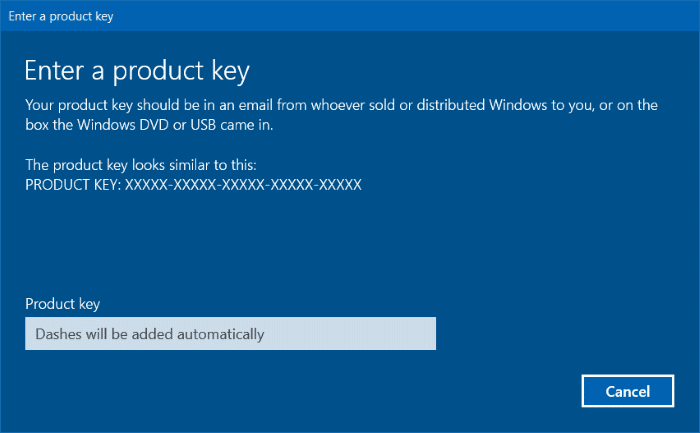
Dicho esto, si sabe que una clave en particular es para Windows 10, puede determinar la edición de Windows 10 a la que pertenece la clave ingresándola en una PC con Windows 10, ya que solo hay dos ediciones: Home y Pro . Una vez hecho el trabajo, puede desinstalar y desactivar la clave si lo desea.
Notas importantes:
Ahora puede prevenir los problemas del PC utilizando esta herramienta, como la protección contra la pérdida de archivos y el malware. Además, es una excelente manera de optimizar su ordenador para obtener el máximo rendimiento. El programa corrige los errores más comunes que pueden ocurrir en los sistemas Windows con facilidad - no hay necesidad de horas de solución de problemas cuando se tiene la solución perfecta a su alcance:
- Paso 1: Descargar la herramienta de reparación y optimización de PC (Windows 11, 10, 8, 7, XP, Vista - Microsoft Gold Certified).
- Paso 2: Haga clic en "Start Scan" para encontrar los problemas del registro de Windows que podrían estar causando problemas en el PC.
- Paso 3: Haga clic en "Reparar todo" para solucionar todos los problemas.
Afortunadamente, existen varias formas de determinar fácilmente la versión y edición de Windows a la que pertenece una clave de producto. Puede usar una de las utilidades que se indican a continuación para verificar la versión y edición de Windows que puede activar usando la clave de producto.
ShowKeyPlus para comprobar la edición de Windows 10 a la que pertenece una clave de producto
ShowKeyPlus es un software gratuito diseñado para recuperar la clave de producto del registro, BIOS / UEFI y carpeta Windows.old. Además de eso, la herramienta se puede usar para verificar la versión y edición de Windows a la que pertenece una clave de producto.
Aquí se explica cómo utilizar el software ShowKeyPlus:
Paso 1: visite esta página, descargue la última versión disponible, extraiga el archivo zip para obtener el archivo ShowKeyPlus.exe y luego ejecute ShowKeyPlus.exe con derechos de administrador.
Paso 2: una vez iniciado, haga clic en la opción etiquetada Comprobar clave de producto .
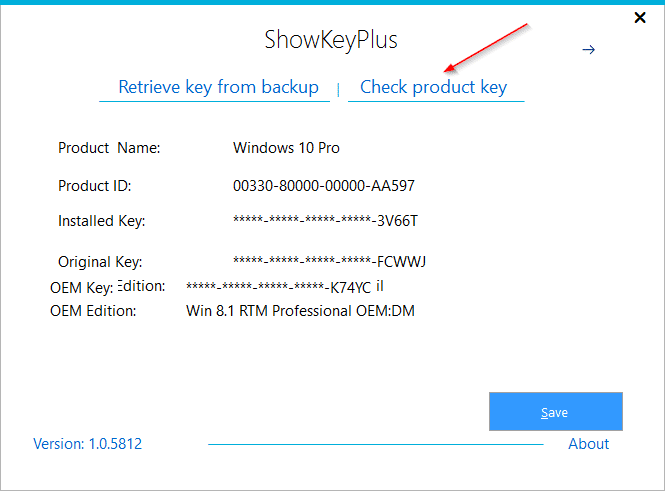
Paso 3: ingrese o pegue la clave de producto de la que desea conocer la versión y edición de Windows a la que pertenece la clave de producto. La versión y edición del funcionamiento de Windows se mostrarán justo debajo del campo de clave de producto.
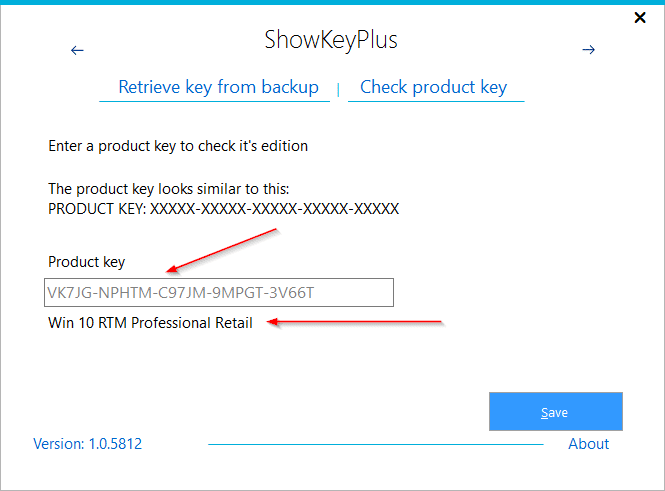
Ultimate PID Checker para comprobar la edición de la clave de producto de Windows 10
Ultimate PID Checker es otra herramienta gratuita disponible para determinar la versión y edición de Windows a la que pertenece una clave de producto.
Ultimate PID no es tan superior como ShowKeyPlus, ya que Ultimate PID Checker requiere que seleccione una versión de Windows para conocer la edición, a diferencia de ShowKeyPlus, que muestra fácilmente tanto la versión como la edición al ingresar una clave de producto. Es decir, con Ultimate PID Checker, es posible que deba hacer prueba y error para saber la versión del sistema operativo Windows a la que pertenece una clave de producto.
Paso 1: descargue Ultimate PID Checker desde aquí, extraiga el archivo RAR usando 7-Zip o WinRAR y luego ejecute el ejecutable.
Paso 2: seleccione la versión del sistema operativo Windows a la que cree que pertenece la clave del producto, ingrese la clave del producto y luego haga clic en el botón Ir para conocer la edición de la clave del producto.
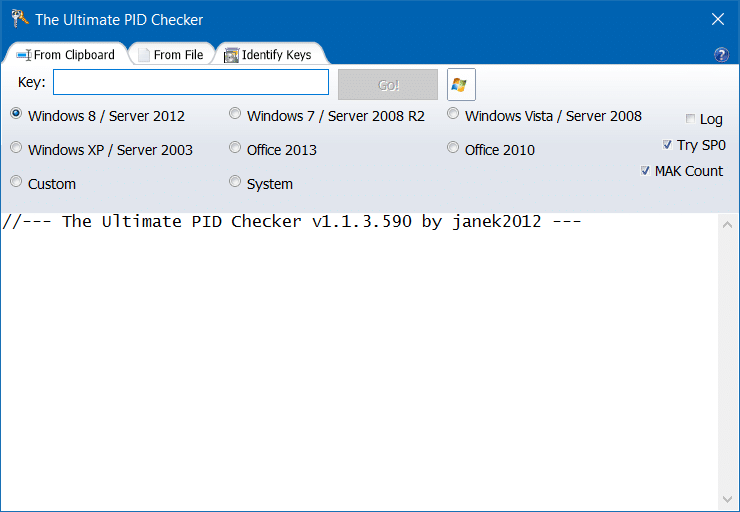
Si la clave de producto ingresada no pertenece a la versión seleccionada de Windows, no verá la edición a la que pertenece. En ese caso, seleccione otra versión de Windows y luego haga clic en el botón Ir nuevamente.

